Win10桌面右键延迟?
1、在笔记本桌面右下角,有个电源符号,右键点击

2、点击之后会出现菜单列表。选择电源选项

3、进入电源选项面板,选择如下图所示电池指示器上显示计划,选择“高性能”,关闭窗口,问题就解决了

4、如过在电池指示器上显示计划没得“高性能”选项,按如下操作,点击创建电源计划

5、在创建电源计划面板选择“高性能”,也可以修改电源计划名字,我选择默认,之后点击下一步

6、点击确定创建就可以了,经过修改之后,改为平衡,也不会出现卡顿了。

1、如果以上还没解决问题,就是你系统驱动问题,我是Windows 10企业版,Intel显卡驱动问题,可以退回老版本驱动,或者更新到最新。
2、右键单击桌面上的此电脑,选择管理,进入计算机管理面板,单击“设备管理器”
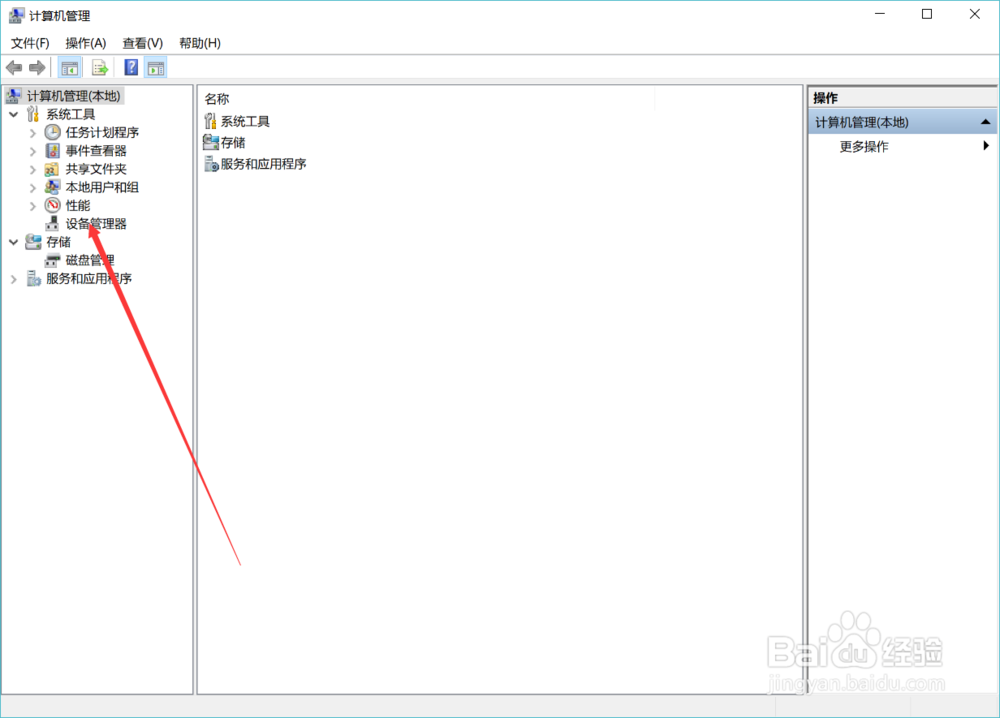
3、之后,单击显示适配器,会出现显卡驱动名字
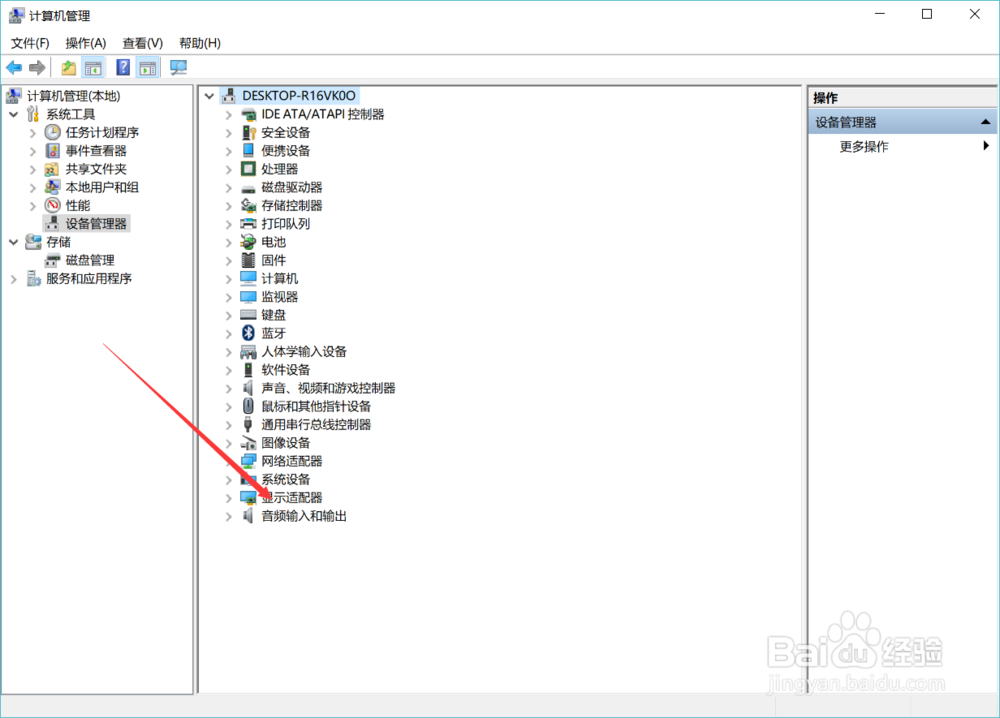
4、右键单击Intel驱动,如下图所示,并选择更新驱动
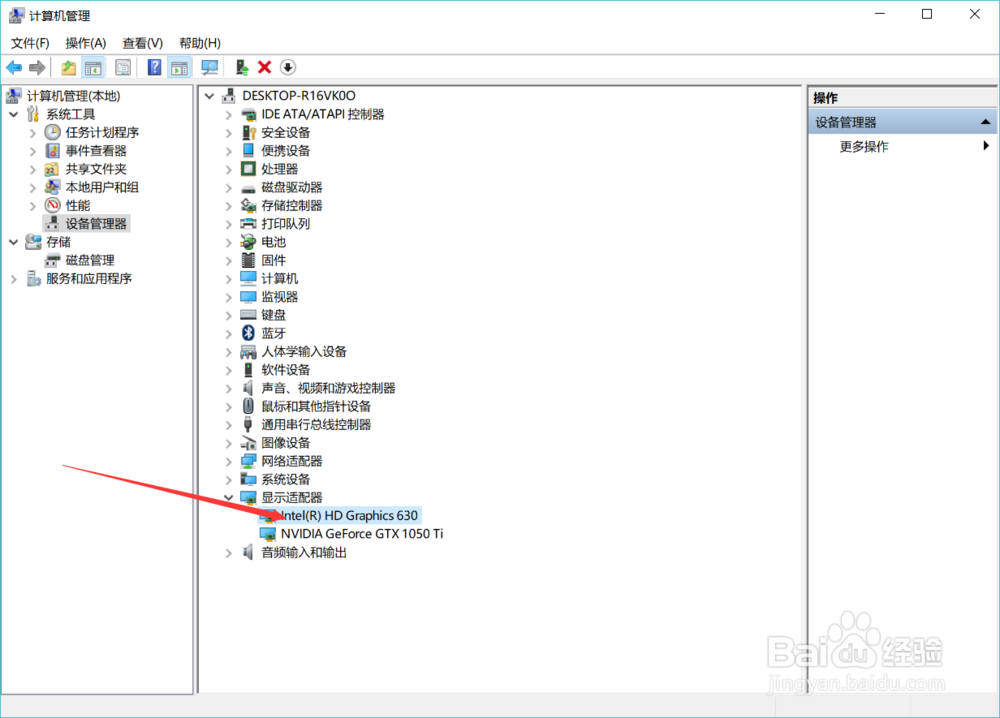
5、进入更新驱动面板
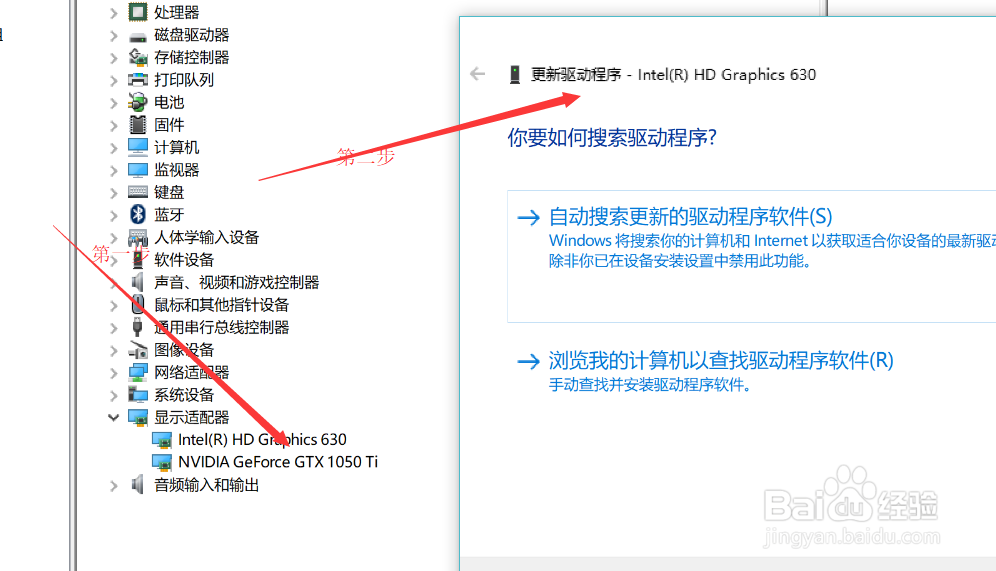
6、点击自动搜索更新驱动,就可以了
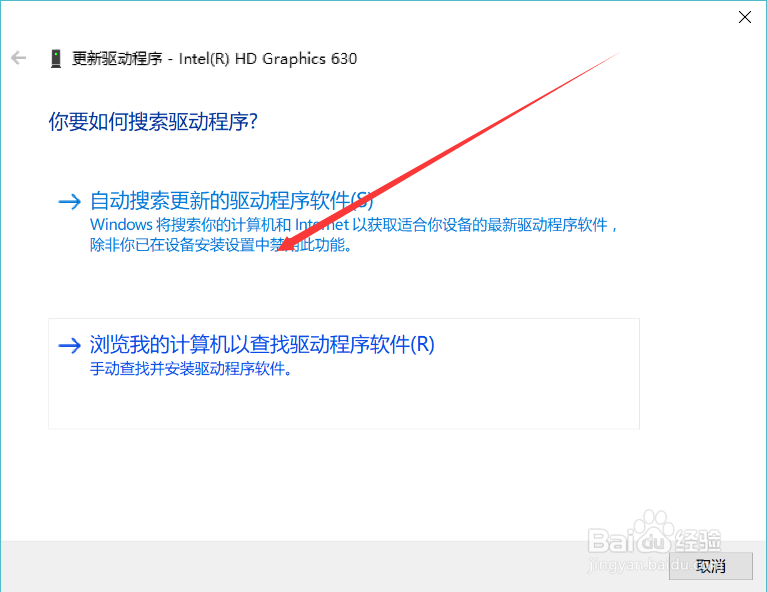
7、等待更新完成就好
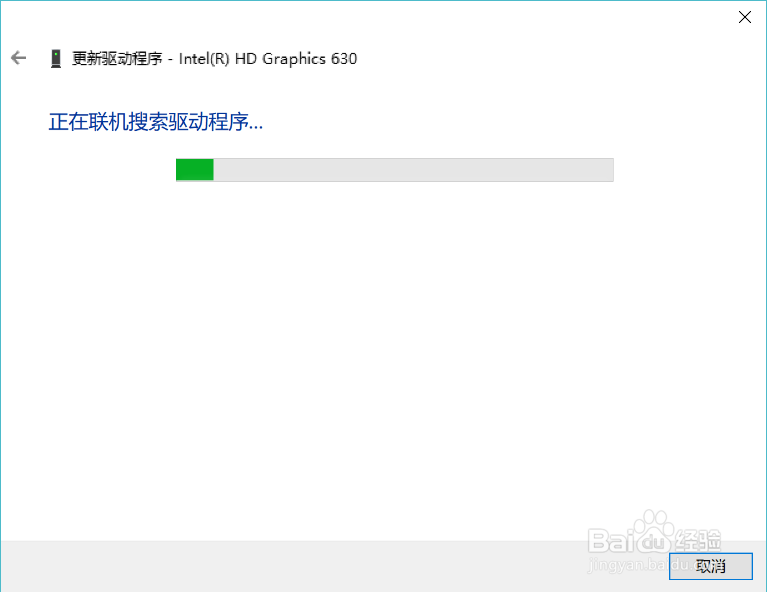
声明:本网站引用、摘录或转载内容仅供网站访问者交流或参考,不代表本站立场,如存在版权或非法内容,请联系站长删除,联系邮箱:site.kefu@qq.com。
阅读量:127
阅读量:21
阅读量:144
阅读量:144
阅读量:36